Настройка параметров подключения к удаленному рабочему столу по протоколу RDP через Web Console
Вы можете настроить параметры подключения к удаленным рабочим столам по протоколу RDP для одного устройства или группы устройств с Kaspersky Thin Client через Web Console.
- В главном окне Web Console выберите Устройства → Управляемые устройства.
- Нажмите на имя устройства, на котором запущен Kaspersky Thin Client. Вы можете просмотреть имя устройства в панели управления в интерфейсе Kaspersky Thin Client. Если имя компьютера отсутствует в списке, добавьте его в группу Управляемые устройства. Также вы можете управлять устройствами, которые еще не добавлены в управляемые, в разделе Обнаружение устройств и развертывание → Нераспределенные устройства.
Если управляемое устройство добавлено в группу администрирования и для параметров группы настроена принудительная политика, настроенные для этого устройства значения параметров не будут применяться.
- В открывшемся окне выберите вкладку Программы.
- Нажмите на название веб-плагина управления Kaspersky Security Management Suite.
Откроется окно, содержащее информацию о Kaspersky Thin Client.
- Выберите вкладку Параметры программы.
- Выберите раздел Подключения → RDP.
Откроется окно настройки параметров подключения к удаленному рабочему столу по протоколу RDP (см. рис. ниже).
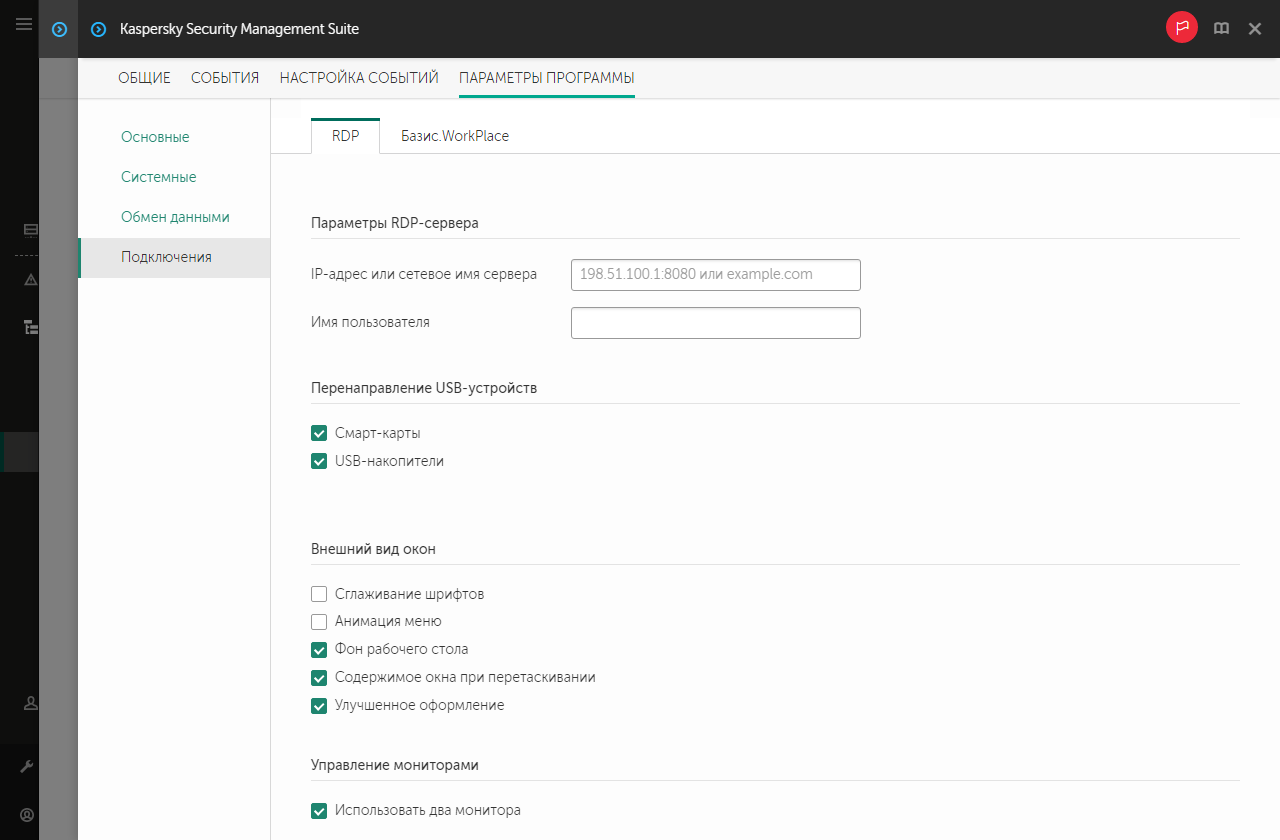
Окно настройки параметров подключения к удаленному рабочему столу по протоколу RDP через Web Console для одного устройства
- В поле IP-адрес или сетевое имя сервера введите IP-адрес или имя сервера для подключения к удаленному рабочему столу по протоколу RDP.
- В поле Имя пользователя введите имя учетной записи, под которой вы будете подключаться к удаленному рабочему столу по протоколу RDP.
- В блоке параметров Перенаправление USB-устройств установите флажки напротив устройств, подключенных к Kaspersky Thin Client с помощью USB, которые нужно пробрасывать на удаленный рабочий стол:
- Флажок Смарт-карты включает или выключает перенаправление смарт-карт и токенов.
- Флажок USB-накопители включает или выключает перенаправление USB-накопителей.
- В блоке Внешний вид окон установите флажки напротив графических параметров удаленного рабочего стола, которые требуется использовать:
- Сглаживание шрифтов.
- Анимация меню.
- Фон рабочего стола.
- Содержимое окна при перетаскивании.
- Улучшенное оформление.
Включение параметров отображения удаленного рабочего стола может замедлить скорость работы Kaspersky Thin Client.
- Если на вашем рабочем месте установлено два монитора и вы хотите, чтобы изображение удаленного рабочего стола выводилось на оба монитора, в блоке Управление мониторами установите флажок Использовать два монитора.
- Нажмите на кнопку Сохранить в нижней части окна, чтобы сохранить изменения.
Как настроить параметры подключения к удаленным рабочим столам по протоколу RDP для группы устройств
- В главном окне Web Console выберите Устройства → Политики и профили политик.
- Нажмите на имя политики для веб-плагина управления Kaspersky Security Management Suite.
- В открывшемся окне выберите вкладку Параметры программы.
- Выберите раздел Подключения → RDP.
Откроется окно настройки параметров подключения к удаленному рабочему столу по протоколу RDP (см. рис. ниже).
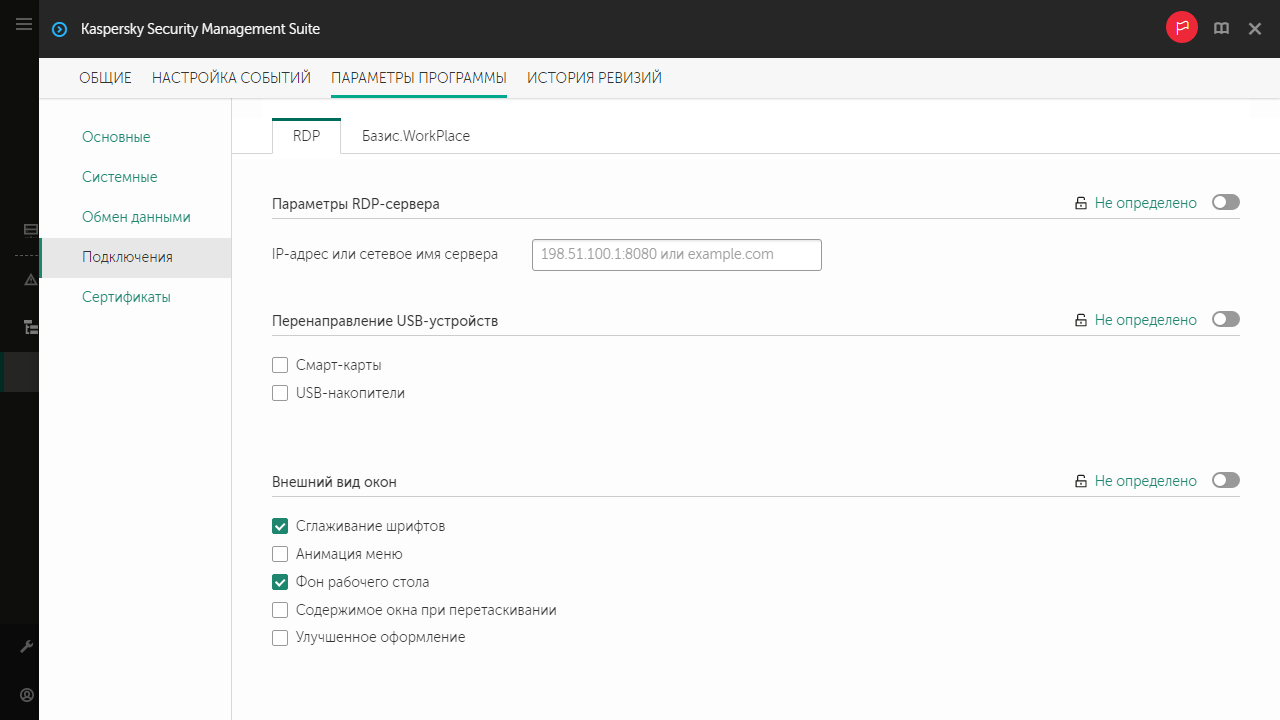
Окно настройки параметров подключения к удаленному рабочему столу по протоколу RDP через Web Console для группы устройств
- В поле IP-адрес или сетевое имя сервера введите IP-адрес или имя сервера для подключения к удаленному рабочему столу по протоколу RDP.
- В блоке параметров Перенаправление USB-устройств установите флажки напротив устройств, подключенных к Kaspersky Thin Client с помощью USB, которые нужно пробрасывать на удаленный рабочий стол:
- Флажок Смарт-карты включает или выключает перенаправление смарт-карт и токенов.
- Флажок USB-накопители включает или выключает перенаправление USB-накопителей.
- В блоке Внешний вид окон установите флажки напротив графических параметров удаленного рабочего стола, которые требуется использовать:
- Сглаживание шрифтов.
- Анимация меню.
- Фон рабочего стола.
- Содержимое окна при перетаскивании.
- Улучшенное оформление.
Включение параметров отображения удаленного рабочего стола может замедлить скорость работы Kaspersky Thin Client.
- Нажмите на кнопку Сохранить в нижней части окна, чтобы сохранить изменения.
Если переключатель напротив названия группы параметров находится в положении Принудительно (![]() ), то установленные значения параметров применяются к устройствам, на которые распространяется политика, изменение этих параметров заблокировано в интерфейсе Kaspersky Thin Client. Если переключатель напротив названия группы параметров в положении Не определено (
), то установленные значения параметров применяются к устройствам, на которые распространяется политика, изменение этих параметров заблокировано в интерфейсе Kaspersky Thin Client. Если переключатель напротив названия группы параметров в положении Не определено (![]() ), то установленные значения параметров не применяются к устройствам, на которых распространяется политика, изменение этих параметров разрешено в интерфейсе Kaspersky Thin Client и для управляемых устройств в разделе Устройства → Управляемые устройства.
), то установленные значения параметров не применяются к устройствам, на которых распространяется политика, изменение этих параметров разрешено в интерфейсе Kaspersky Thin Client и для управляемых устройств в разделе Устройства → Управляемые устройства.